Steam no carga las páginas qué hacer y cómo solucionarlo

- 1140
- 239
- Rosario Atencio
Para el trabajo completo con Steam, necesita una conexión constante a Internet. Sin embargo, incluso con él, el servicio no siempre carga el contenido web deseado: utilizando el navegador web incorporado o a través de la interfaz de aplicación. ¿Por qué el vapor no está cargando páginas?? Intentemos resolverlo.

Cómo resolver el problema de cargar páginas en vapor.
Servidor sobrecargado
Debe tenerse en cuenta que Steam es un gigante del juego que es utilizado por más de cien millones de usuarios en todo el mundo. Por lo tanto, no es sorprendente que ocurran que está cargando durante mucho tiempo o no lo hace en absoluto. Quizás deberías esperar unos minutos e intentarlo de nuevo.
También hay trabajo técnico, durante el cual se bloquea el acceso a ciertos o incluso todos los servicios. Cómo verificar si esta es la razón por la cual Steam no carga las páginas? Vaya a este sitio: https: // Steamstat.a nosotros/. Muestra estadísticas sobre la acción de todos los servidores en el modo en línea.
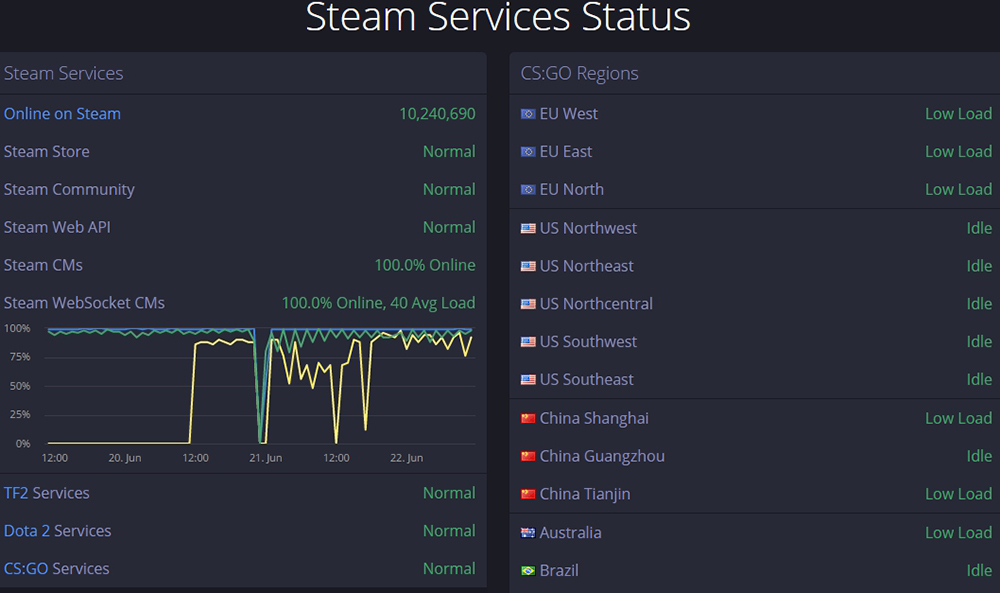
Problemas de conexión a Internet
Los problemas pueden tocar su computadora. Y no siempre es posible notar de inmediato esto. Primero, verifique si todo está en orden con el resto de las páginas web. Intente pasar por un navegador u otras aplicaciones utilizando la red.
Incluso si todo está cargado, esto no significa que el asunto no esté en su PC. Es posible que el modo de conexión actual permita el uso de la mayoría de los servidores y puertos, pero no Steam. Puede intentar cambiar la dirección DNS del servidor.
- Vamos a la computadora al centro de control de red y al acceso total.
- En las "propiedades" de la conexión actual, encontramos el Protocolo de Internet versión 4 (TCP/IPv4) ".
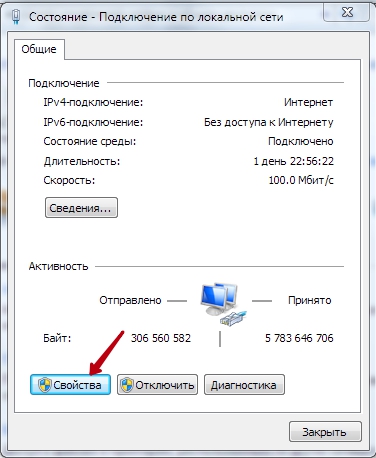
- Haga clic en el botón "Propiedades".
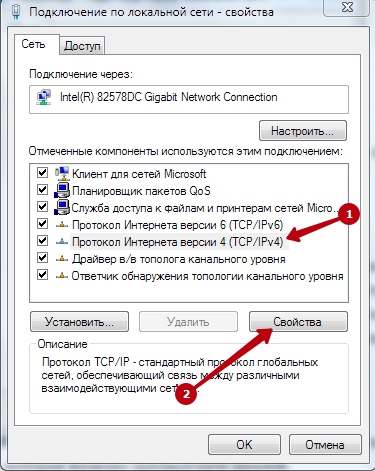
- En las líneas de los servidores DNS establecemos 8.8.8.8. y 8.8.4.4.
Google distribuye estas direcciones de forma gratuita, y con la ayuda de ellas puede cambiar ligeramente los parámetros de conexión.
Antivirus y firewall
Asegúrese de que el software antivirus no bloquee el acceso a Steam, debido a esto, tampoco carga la "tienda" y otras páginas. Si recientemente colocó un nuevo antivirus, y después de eso el servicio dejó de cargar páginas, entonces lo más probable es que el problema esté en él. Cada programa tiene configuraciones para parámetros de acceso a Internet. Encuéntralos y agregue vapor a excepciones o, por el contrario, retire el bloqueo de él.
Compruebe si el firewall tiene la culpa es más fácil.
- Ingrese en la búsqueda de "resolución de interacción con la aplicación a través del firewall" o simplemente "firewall" y encuentre la configuración, que se llama frase anterior.
- Abriremos una lista en la que debe haber vapor. Estamos convencidos de que dos tics están parados frente a él, o las ponemos.
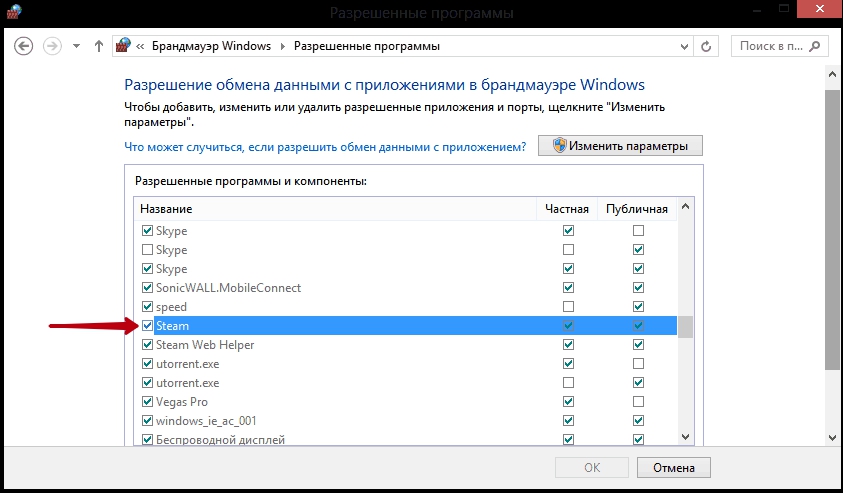
- Mantenemos los cambios.
Glits en el servicio
A menudo sucede que el vapor en sí mismo es buggy. Esto puede ser causado tanto por daños por archivo como por configuración incorrecta. Primero, intente recargar el vapor: deje la cuenta y vuelva a entrar en ella. También reinicie la computadora. Entonces puede proceder a acciones más activas.
- Abra el servicio del juego y presione en el botón Steam, que se encuentra en la esquina superior izquierda.
- En el menú contextual, seleccione el elemento de "Configuración".
- Abrimos la sección "Interfaz".
- Elimine el cuadro "Encienda la escritura directa para mejorar la pantalla de fuente ...".
- Mantenemos los cambios.
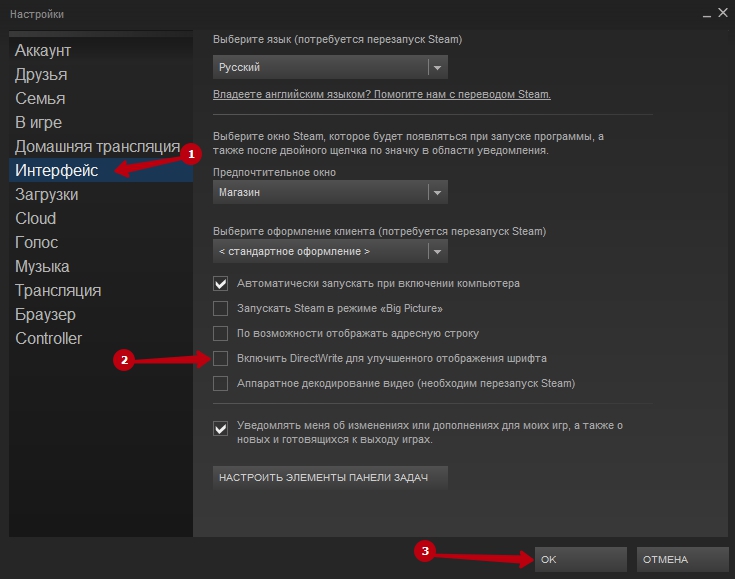
Después de eso, algunos jugadores en las páginas de Steam comenzaron a cargarse nuevamente. Si esto no sucede, seguimos adelante.
- Abra la carpeta "Archivos de programa/Steam".
- Encuentre allí los archivos con la extensión .Blob y eliminarlos.
Software viral
No debe excluir la probabilidad de que la computadora tenga maliciosa. Revise su sistema con buen antivirus. Si no es así, entonces un simple "defensor de Windows" es adecuado, aunque es difícil decir si puede encontrar alguna amenaza.
Reinstalar vapor
Finalmente, si nada ayuda, puedes intentar reinstalar el servicio del juego en sí. Para no perder el juego, transfiera la carpeta "SteamApps" y el archivo de datos de usuario a otro lugar. Y luego eliminar vapor. Después de la instalación repetida, devuélvalos con un reemplazo en una carpeta con un programa. Tal medida radical a menudo ayuda a corregir la mayoría de los errores, aunque pocas personas deciden.
Estas son las razones por las cuales el vapor se niega a cargar páginas con mayor frecuencia. Pruebe los métodos propuestos para resolver el problema. Lo más probable es que uno de ellos pueda devolverlo en línea en un momento rápido. Ahora sabes qué hacer si Steam no hace frente a parte de su trabajo.
- « Reemplazo de pasta térmica en la tarjeta de video
- Corrección de errores de escaneo en Abbyy Fineerader »

